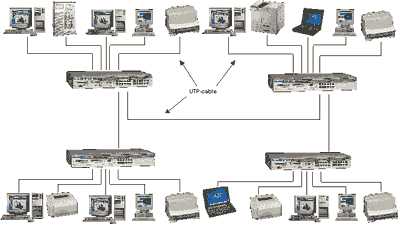Режим инкогнито в "Мозиле": как пользоваться? Как войти в браузер инкогнито
Режим инкогнито в "Мозиле": как пользоваться?
Браузер Mozilla Firefox на данный момент является одним из самых популярных веб-обозревателей. Он быстр и безопасен. Также имеется большое количество плагинов и расширений для данного браузера. Неудивительно, что его используют многие юзеры. Некоторые слышали о такой опции, как режим инкогнито в "Мозиле". Какой это режим и что он способен предложить рядовому пользователю? Об этом мы сейчас и поговорим.
Что такое режим инкогнито?
Режим инкогнито в "Мозиле" предполагает приватный просмотр страниц в Сети. Это значит, что история посещений в этом формате не сохраняется. Также зачистке подлежат файлы куки и списки закачек. В общем, приватный просмотр актуален для тех, кто использует компьютер параллельно с другим юзером и хочет скрыть следы своей жизнедеятельности в Сети. Однако не стоит думать, что приватный режим скроет историю посещенных сайтов от провайдера или компетентных органов. Приватность возможна исключительно в рамках одного компьютера. Как бы это прискорбно ни звучало.

Режим инкогнито в "Мозиле" может запускаться при помощи горячих клавиш. Но также можно его активировать вручную при помощи графического интерфейса. Какие преимущества дает приватный режим в "Мозиле"? Второй пользователь компьютера ни за что не узнает, какие сайты вы посещали и зачем это делали. Приватный режим также не отображает список закачек. Однако данные хранятся в системном каталоге загрузок. Поэтому достаточно будет зайти туда для того, чтоб понять, что вы качали.
Как включить режим при помощи графического интерфейса?
Теперь понятно, для чего существует режим инкогнито в "Мозиле". Как включить его при помощи графического интерфейса? Очень просто. С этим справится даже новичок. Особенно если учесть, что в "Мозиле" полностью русский интерфейс. Итак, открываем меню браузера (кнопка с тремя горизонтальными полосками) и щелкаем пункт "Новое приватное окно". Это в том случае, если для работы хватит всего одного окна. "Мозила" откроет его. Теперь нужно будет в адресной строке вписать сайт, на который хотим попасть. Он откроется в режиме инкогнито. Вообще, все, что откроется в этом окне, будет в приватном режиме.

Мало кто знает, но режим инкогнито в "Мозиле" можно включить и для каждой вкладки. Для этого достаточно будет активировать защиту от отслеживания. Эта опция появляется после включения приватного режима. И она позволяет не сохранять куки, историю посещений, логины, пароли и прочую информацию.
Как включить режим инкогнито при помощи горячих клавиш
Есть еще один способ включить режим инкогнито в "Мозиле" - горячие клавиши. Прелесть этого браузера заключается в том, что им почти полностью можно управлять при помощи соответствующих сочетаний клавиш. Итак, как включить приватный режим при помощи горячих клавиш? Очень просто. Нужно сначала открыть новую вкладку, а затем нажать сразу три кнопки на клавиатуре - Ctrl, Shift и P. Эта комбинация отвечает за включение формата приватного просмотра. Если нужно выключить режим инкогнито, то следует просто закрыть приватное окно.
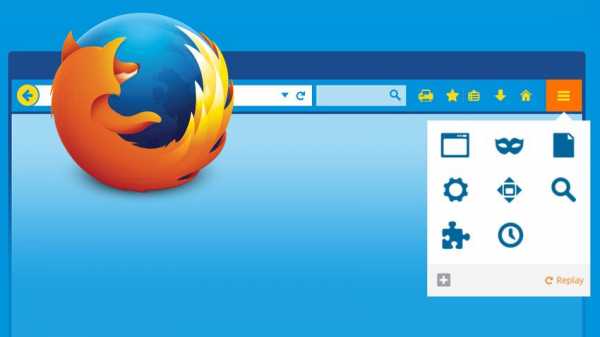
Альтернативный способ для включения режима инкогнито в "Мозиле": сочетание клавиш для выполнения этого действия можно назначить собственноручно. Ведь далеко не всех удовлетворяет стандартное. Для назначения новой комбинации нужно открыть меню (кнопка с тремя полосками) и перейти в пункт "Настройки". В общих настройках будет пункт "Дополнительные параметры". А уже там находятся соответствующие настройки в блоке "Горячие клавиши". Можно назначить для запуска режима инкогнито любое удобное для вас сочетание клавиш, и все будет работать.

Приватный режим в других браузерах
Как бы то ни было, "Мозила" - далеко не единственный браузер, который позволяет использовать приватный режим для просмотра различных страниц. Такая опция есть в "Опере", "Хроме" и "Сафари". Вероятно, она имеется и в других, не столь популярных браузерах. В "Хроме", "Опере" и "Сафари" есть соответствующие горячие клавиши для запуска режима приватного просмотра. Но больше о них можно узнать только в настройках этих браузеров. Универсальной инструкции для всех веб-обозревателей не существует. Нужно изучать сопутствующую документацию для того, чтобы понять, как включается режим инкогнито в других браузерах. Но главное то, что он хотя бы есть. Это уже достижение.
Заключение
Итак, режим инкогнито в "Мозиле" - это специальный формат приватного просмотра веб-страниц. При его использовании не сохраняются куки, история посещений, список закачек, логины и пароли. Включить данный режим в браузере "Мозила Файерфокс" можно несколькими способами: с помощью графического интерфейса и посредством определенных комбинаций клавиш. Однако приватный режим вовсе не означает, что ваша история посещений веб-сайтов не будет доступна провайдеру или компетентным органам. Вся приватность распространяется исключительно на один компьютер. Для более скрытого веб-серфинга придется использовать методы посовременнее.
fb.ru
Как всегда запускать любой браузер в режиме инкогнито
Режим инкогнито не обеспечивают полную конфиденциальность, но все же если вы в нем открыли браузер - не будет вестись история поиска, сохраняться куки, логины, пароли и т.д. Вы можете настроить любой браузер, чтобы он всегда запускался в режиме инкогнито.
Данный режим полезен, когда вы не один пользователь компьютера, чтобы никто не видел куда вы заходили и что делали. Чтобы запускать браузер всегда в режиме инкогнито вам нужно добавить некоторые параметры в свойства ярлыка, и тогда открывая данный ярлык - браузер откроется инкогнито. В Mozilla Firefox всё реализовано проще, и можно настроить его открытие в режиме инкогнито по умолчанию, а не только с определенного ярлыка.
Mozilla Firefox
Изменив несколько параметров в настройках Firefox - он всегда будет запускаться в режиме инкогнито. Недавно в комментариях спрашивали как сделать, чтобы переходя по ссылке в skype или из другого приложения - браузер открывался в режиме инкогнито. Ответом на данный вопрос есть Firefox, если установить его по умолчанию, то переходить по ссылках вы будете в режиме инкогнито.
Открываем Mozilla Firefox => заходим в три линии справа вверху и выбираем настройки

Заходим в "Приватность" => в пункте "История" напротив Firefox выбираем "Не будет запоминать историю"

Теперь Firefox будет использовать те же настройки, что и при приватном просмотре, и не будет помнить историю вашей работы с веб-сайтами.
Google Chrome
В Chrome нет возможности в графическом интерфейсе установить инкогнито по умолчанию. Можно только добавить параметры в свойства ярлыка, и открывая браузер с данного ярлыка - получать браузер в режиме частного просмотра.
Если у вас ярлык Google Chrome на рабочем столе - нажмите на него правой клавишей мыши и выберите "Свойства". Если ярлык на панели задач - нажмите на него правой клавишей мыши, откроется подменю => на Google Chrome правой клавишей => "Свойства"

В конце поля объект добавьте -incognito (как на рисунке, то есть в конце поля нажимаем пробел и вставляем -incognito), и нажимаем применить.

Теперь открывая данный ярлык - Chrome будет запускаться в режиме инкогнито.
Opera
В Opera также можно добавить параметр в свойства ярлыка, чтобы открывать с него браузер инкогнито.
Нажимаем на ярлык Opera правой клавишей мыши => выбираем "Свойства" => в конце строки объект нужно добавить -private (как на рисунке) => нажмите "Применить" и "ОК"
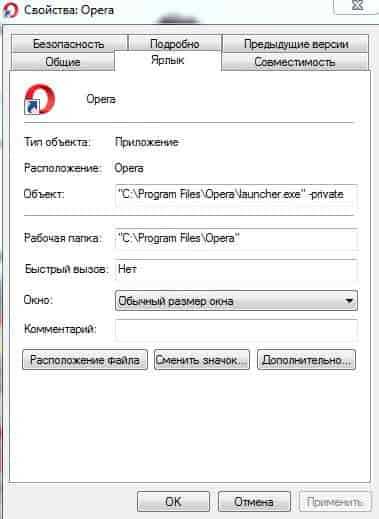
теперь открывая данный ярлык вы получите браузер в режиме приватного просмотра.
Internet Explorer
В свойствах ярлыка Internet Explorer в конце поля объект нужно прописать -private (как на рисунке) => нажмите "Применить" и "ОК"
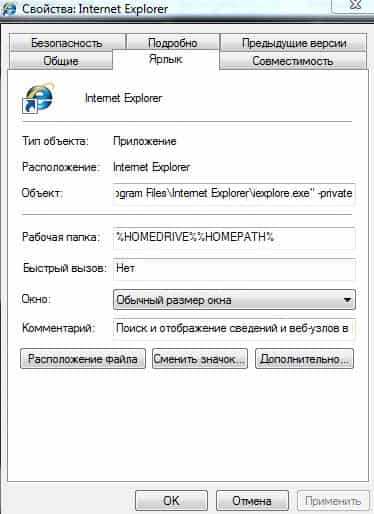
теперь открывая данный ярлык вы получите браузер в режиме инкогнито.
Чтобы открывать с ярлыка Яндекс браузер в режиме инкогнито - нужно проделать все тоже, что и в Google Chrome. На сегодня всё, если есть дополнения - пишите комментарии! Удачи Вам 🙂
vynesimozg.com
КАК ЗАЙТИ В БРАУЗЕР ИНКОГНИТО: Как включить режим инкогнито в Яндекс.Браузер
 Не стоит путать режим инкогнито с действием прокси-серверов. Ваш IP адрес остается точно таким же. Сайты знают о вашем месторасположении и могут включить по отношению к вам географические фильтры. И, к сожалению, мало кто знает, что в современных браузерах есть более простой способ «замести следы», в Гугл Хром данный способ называется режим инкогнито.
Не стоит путать режим инкогнито с действием прокси-серверов. Ваш IP адрес остается точно таким же. Сайты знают о вашем месторасположении и могут включить по отношению к вам географические фильтры. И, к сожалению, мало кто знает, что в современных браузерах есть более простой способ «замести следы», в Гугл Хром данный способ называется режим инкогнито.
И так чтобы зайти в режим инкогнито в Chrome на Android нужно всего лишь нажать в браузере кнопку Функции (три точки расположенные сверху вниз) и выбрать Новая вкладка инкогнито. Все основные браузеры поддерживают приватный режим, который называется в браузерах по-разному: «режим инкогнито», «приватный просмотр», «режим InPrivate». Когда режим «Инкогнито» активен, браузер перестаёт сохранять ваши запросы в поисковых системах, введённые пароли, файлы cookies, историю и адреса просматриваемых сайтов. Также полностью блокируется сбор любой информации о вас сторонними системами.
Режим «Инкогнито» (приватный режим) — это специальная функция браузера, которая позволяет пользователю оставаться анонимным в интернет-пространстве. Однако способов запусков данного режима много, и они немного отличаются друг от друга. Режим приватного просмотра можно запустить как через меню программ, так и горячими клавишами. В этом материале мы изучим, как открыть режим инкогнито в опере, хроме и во многих других браузеров. Режим инкогнито это так называемый приватный режим, пользуясь которым Вы можете быть уверенными что никто не сможет отследить Ваши действия. История и другие приватные данные не будут сохранены только в браузере, открытом в приватном режиме.
Режим инкогнито в Мозиле называется «Приватный просмотр». Например, чтобы зайти в другой аккаунт соцсети, не нужно выходить из текущего профиля: просто откройте второе окно анонимно и введите логин и пароль. Затем поставьте галочку в поле «Разрешить использование в режиме Инкогнито». Поговорим, что это такое и как его использовать в разных браузерах. Поэтому здесь я и покажу как зайти в режим инкогнито в этих мобильных браузерах.

Но учтите, что после авторизации Ваше появление в соцсети будет заметно даже в режиме инкогнито. В таком случае, чтобы предотвратить хранение истории поисков в аккаунте Google, нужно приостановить отслеживания вашей истории веб-поиска Google. Это можно сделать, кликнув по значку настроек и выбрав История веб-поиска. В данном случае будет активирован режим инкогнито для просмотра без запоминаний действий пользователя со стороны браузера.
В режиме инкогнито не сохраняется история посещения веб-страниц, а также история загрузок. Кроме того, файлы cookie, которые были загружены после запуска этого режима и работы в нем будут автоматически удалены, когда закроется соответствующее окно браузера. При этом, все изменения настроек, закладок и прочего будут сохранены. Но можно скрыть факт использования утилиты путем активации режима “инкогнито”. При активации этого режима браузер не будет сохранять данные о просмотренных сайтах: историю посещений, загрузок, файлы cookies.
Читайте также:
membeduet.ru
- Восстановить с флешки windows 10
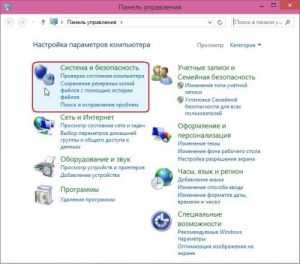
- Установить эксплорер 11

- Установка времени линукс

- Как подключить hdmi к телевизору старому

- Curl setopt php

- Windows 7 как удалить winsxs
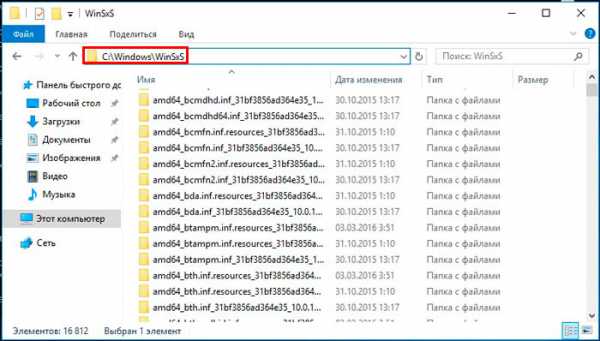
- Как запустить oracle 11g

- Что такое вай фай и как он работает для чайников

- Windows server essentials 2018 ограничения

- Telegram как пользоваться

- Сети виды